ハングアウトチャットのbot機能/チャットルームの使い方を解説!
ハングアウトチャットのbot機能/チャットルームの使い方はご存知ですか?ハングアウトチャットのbot機能/チャットルームの使い方を知っていると、利用する時にとても便利ですよ。今回は、ハングアウトチャットのbot機能/チャットルームの使い方を解説します。

目次
ハングアウトチャットのbot機能の使い方
それでは、まずハングアウトチャットのbot機能の使い方について、ご紹介します。
ハングアウトチャットとは
そもそもハングアウトチャットとは何かということからご説明します。
ハングアウトチャットとは、追加料金なしで G Suite のお客様に提供されるサービスです。
ハングアウトチャットを使用すると、Googleドライブからアイテムをアップロードしたり、ドキュメント、スプレッドシート、スライドを共同編集したりできます。
以下の公式サイトのリンクもありますので、参考にしてください。
14 日間の無料試用ができる
ハングアウトチャットとは、現在G Suite の会員でない方も14 日間の無料試用ができます。無料試用をしてみたい方は、上記公式サイトにて確認してみてください。
基本botの使い方
続いて、ハングアウトチャットの基本botの使い方について、ご紹介します。
ハングアウトチャットの基本botの使い方は、元々のGoogleのサービスを使って行います。
例えば、Googleドライブの bot を使用すると、他のユーザーが自分とファイルを共有した場合、コメントを追加した場合や、自分のドキュメントへのアクセスを要求した場合などに通知が届くなどの使い方ができます。
画像のような形式で、Googleドライブの bot を使用すると、他のユーザーが自分とファイルを共有した場合や、コメントを追加した場合、自分のドキュメントへのアクセスを要求した場合などに通知が届く仕組みになっています。
サードパーティ製のbotを追加する設定方法
ハングアウトチャットには、基本botが30種類以上用意されています。そして、サードパーティのbotを追加できるようになっていますので、サードパーティ製のbotを追加する設定方法についてご紹介します。
ハングアウトチャットのサードパーティ製のbotを追加する設定方法は、まず「botにメッセージを送信」をタップします。
ハングアウトチャットのサードパーティ製のbotを追加する設定方法として、次にサードパーティ製のbotの候補が出てきますので、この中から選択をして利用します。
これで、ハングアウトチャットのサードパーティ製のbotを追加する設定を行うことができます。
 SlackとLINEとの違いは?ビジネスチャット機能を比較!
SlackとLINEとの違いは?ビジネスチャット機能を比較! 【Chatwork(チャットワーク)】使えるショートカットキーと裏技を紹介!
【Chatwork(チャットワーク)】使えるショートカットキーと裏技を紹介!ハングアウトチャットのチャットルームの使い方
次は、ハングアウトチャットのチャットルームの使い方について、ご紹介します。
チャットルームの作成
ハングアウトチャットでは、チャットルームの作成を行うことができます。
チャットルームはグループメッセージのやり取りをする場です。フィルタ ボックスを使用してチャットルームを作成することができます。
チャットルームの変更
ハングアウトチャットでは、チャットルームの変更を行う設定ができます。
例えば、名前の変更を行う設定を行うことができます。
その他にもビジネスのテーマなどが変わった時に、新しいスレッドを作るなどの設定を行うことができます。
このように柔軟に変更設定を行うことができるのは、ビジネスを進めていく上でありがたいですね。
チャットルームの削除
ハングアウトチャットでは、現在のところチャットルームの削除という機能はありません。
チャットルームの中にいるメンバーを削除することはできます。
また、「退出」という機能があります。特定のチャットルームから抜けたい時は退出することができます。なお、一旦退出しても、また改めて参加することができますので、安心です。
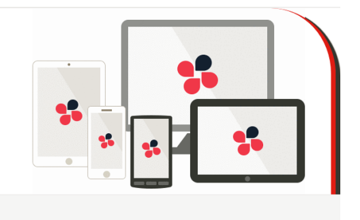 チャットワークの基本の使い方!便利な機能も解説!
チャットワークの基本の使い方!便利な機能も解説! チャットワーク(Chatwork)の有料版と無料版の違いを解説!
チャットワーク(Chatwork)の有料版と無料版の違いを解説!ハングアウトチャットのファイル共有の使い方
次は、ハングアウトチャットのファイル共有の使い方をご紹介します。
ファイルのアップロード
ハングアウトチャットでは、ファイルのアップロードを行うことができます。
直接ファイルをやり取りできるようになり、仕事で使う場合などにとても便利になりました。
「ファイルをアップロード」のアイコンがありますので、とても簡単にファイルのアップロードを行うことができます。
ファイルのリンクの共有
ハングアウトチャットでは、ファイルのリンクの共有を行うことができます。
入力欄に共有したいファイルのリンクのURLを入力するだけで、簡単にファイルのリンクの共有を行うことができます。
ファイルのリンクを共有した場合、その内容がプレビューとして見えるため、誤送信を防止できるようにもなったのもとても便利ですね。
Googleドライブファイルの共有
ハングアウトチャットでは、Googleドライブファイルの共有を行うこともできます。
「Googleドライブファイルを追加する」というGoogleドライブアイコンがありますので、とても簡単にGoogleドライブファイルの共有を行うことができます。
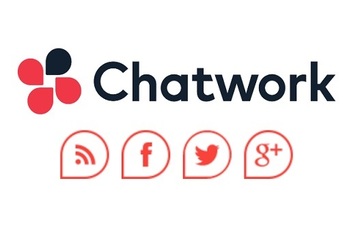 【Chatwork(チャットワーク)】便利なタグ機能と活用方法を紹介!
【Chatwork(チャットワーク)】便利なタグ機能と活用方法を紹介! Chatwork(チャットワーク)にログインできないときの対処法!
Chatwork(チャットワーク)にログインできないときの対処法!ハングアウトチャットと旧ハングアウトの違い
次は、ハングアウトチャットと旧ハングアウトの違いについて、ご紹介します。
ビジネスのコミュニケーションに役立つ機能が標準搭載になったこと、グループメッセージの蓄積が可能になったことの2つの違いについて、ご紹介します。
ビジネスのコミュニケーションに役立つ機能を標準搭載
ハングアウトチャットと旧ハングアウトの違いとして、新しいハングアウトチャットでは、ビジネスのコミュニケーションに役立つ機能を標準搭載しています。
旧ハングアウトは誰とでもやり取りができる仕組みですが、新ハングアウトはG Suiteで管理された特定のドメイン内のみでのやり取りに限定されています。
特定のドメインを会社のドメインとすることで、他からは遮断された安全なやり取りが可能です。
安全なやり取りが可能であることは、ビジネスのコミュニケーションの基本条件ですので、その機能が標準搭載されていることはいいですね。標準搭載されているか、標準搭載されていないかのちょっとした違いがビジネスにも影響があります。
グループメッセージの蓄積が可能
ハングアウトチャットと旧ハングアウトの違いとして、新しいハングアウトチャットでは、グループメッセージの蓄積が可能です。
グループメッセージの蓄積の例としては、チャットルーム内では話題ごとにスレッドが自動的に作られるため、特定の話題について気になった時はすぐにチェックすることができます。
このようにグループメッセージの蓄積が可能となったことは、ビジネスを進めていく上で、とてもメリットがありますね。
 Chatwork(チャットワーク)のログイン方法を解説!
Chatwork(チャットワーク)のログイン方法を解説! Snapchat(スナップチャット)の性別を変えるフィルターが話題!使い方は?
Snapchat(スナップチャット)の性別を変えるフィルターが話題!使い方は?まとめ
いかがでしたでしょうか。今回は、ハングアウトチャットのbot機能/チャットルームの使い方を解説しました。
新しいハングアウトチャットで、ビジネスのコミュニケーションに役立つ機能が標準搭載されていることや、グループメッセージの蓄積が可能となったことは、ビジネスを進めていく上でとても便利ですね。
ぜひ、今回ご紹介した内容を参考にしてくださいね。
合わせて読みたい!botに関する記事一覧
 Twitterにみんなの忘れたニュースを自動投稿するBOTが登場!開発者の思いは?
Twitterにみんなの忘れたニュースを自動投稿するBOTが登場!開発者の思いは?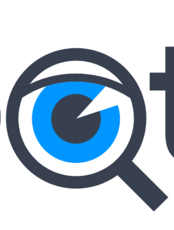 Spybot-Search & Destroyの使い方!インストールから日本語化まで解説
Spybot-Search & Destroyの使い方!インストールから日本語化まで解説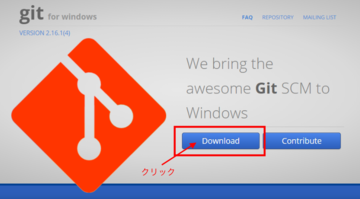 超簡単!Discord音楽bot(Musicbot)のRythmを導入する方法
超簡単!Discord音楽bot(Musicbot)のRythmを導入する方法 Twitterに自動投稿!twittbot(ツイボット)の使い方
Twitterに自動投稿!twittbot(ツイボット)の使い方

















